Come correggere l'errore di attivazione di iMessage
Pubblicato: 2023-01-02L'app iMessage sui dispositivi Apple spesso inizia a funzionare non appena la configuri. Tuttavia, ci sono circostanze in cui rimane bloccato sull'errore "iMessage in attesa di attivazione". Quando si verifica questo errore, iMessage ti impedisce di inviare o ricevere messaggi di testo. Potresti anche ricevere una notifica che informa che i messaggi non sono stati consegnati. Anche se puoi inviare messaggi, questi potrebbero apparire fuori ordine o i fumetti di testo blu potrebbero essere verdi.
L'errore si verifica per diversi motivi e ciascuno di questi motivi richiede un approccio diverso per risolverlo. Finché l'errore rimane irrisolto, scoprirai che iMessage invia e riceve solo messaggi di testo standard. Pertanto, perdi l'accesso a tutte le funzionalità uniche di iMessage. Impariamo come risolvere l'errore "iMessage in attesa di attivazione".
Da leggere: iMessage non funziona su iPhone
Come risolvere l'errore di attesa di attivazione di iMessage
Per tutti i vantaggi che offre, l'errore iMessage non riuscito ti impedirà di utilizzarne nessuno. Esistono diversi motivi per cui viene visualizzato l'errore. Il tuo dispositivo mostrerà uno di questi messaggi durante l'attivazione di iMessage:
- Attivazione non riuscita
- In attesa di attivazione
- Impossibile accedere, controlla la connessione di rete
- Si è verificato un errore durante l'attivazione
- Impossibile contattare il server iMessage. Riprova.
Per attivare con successo iMessage sul tuo dispositivo Apple, segui ogni metodo passo dopo passo:
Leggi anche: Come bloccare i testi spam su iPhone
Metodo 1: controlla la connessione al Wi-Fi e ai dati cellulari
Nella maggior parte dei casi, iMessage dice di essere in attesa di attivazione perché il dispositivo non ha accesso a Internet attivo. Al contrario, il tuo dispositivo potrebbe non avere accesso a Internet perché è in modalità aereo. Per garantire la corretta attivazione di iMessage, controlla se è così e disattiva la modalità aereo. Mentre lo fai, controlla se è connesso al Wi-Fi o a una rete cellulare.
Passaggio 1: apri l'app Impostazioni sul tuo iPhone.
Passaggio 2: nel menu Impostazioni , trova la Modalità aereo e disattivala se è attiva.
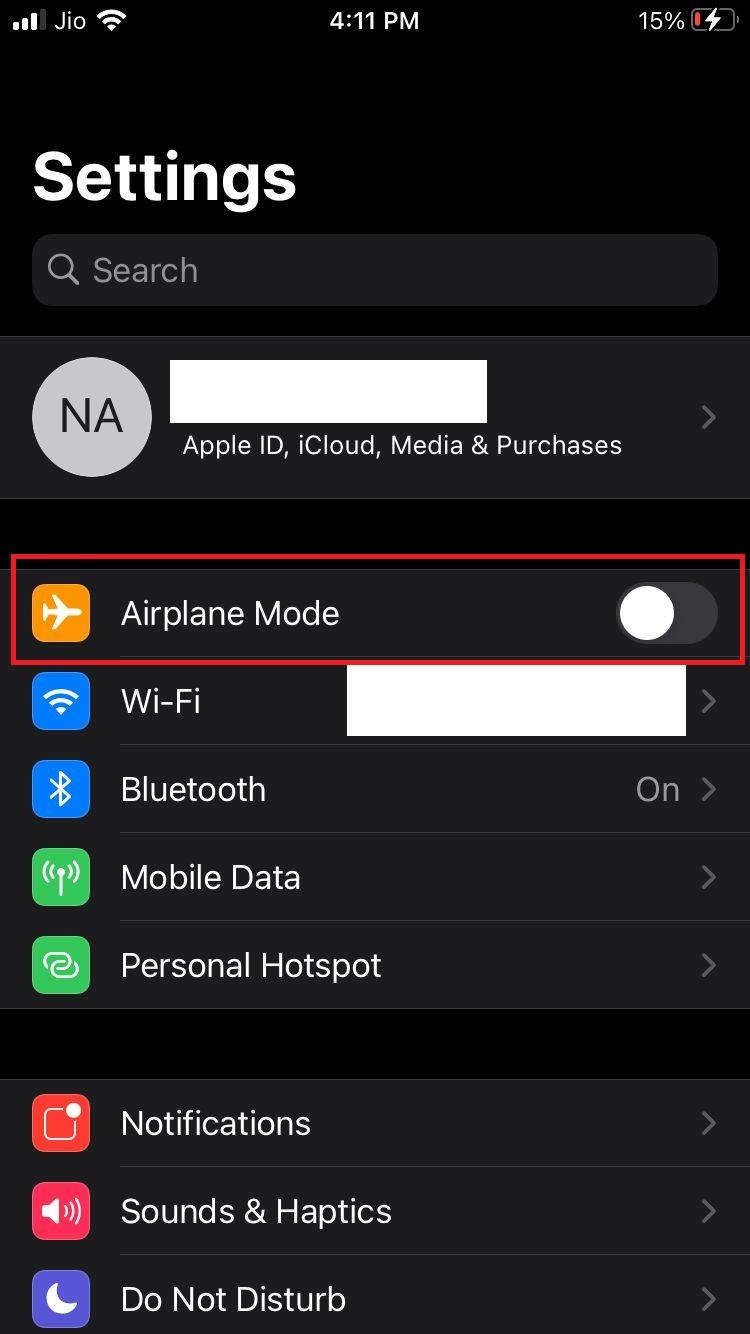
Passaggio 3: per attivare i dati cellulare, toccare Dati mobili .
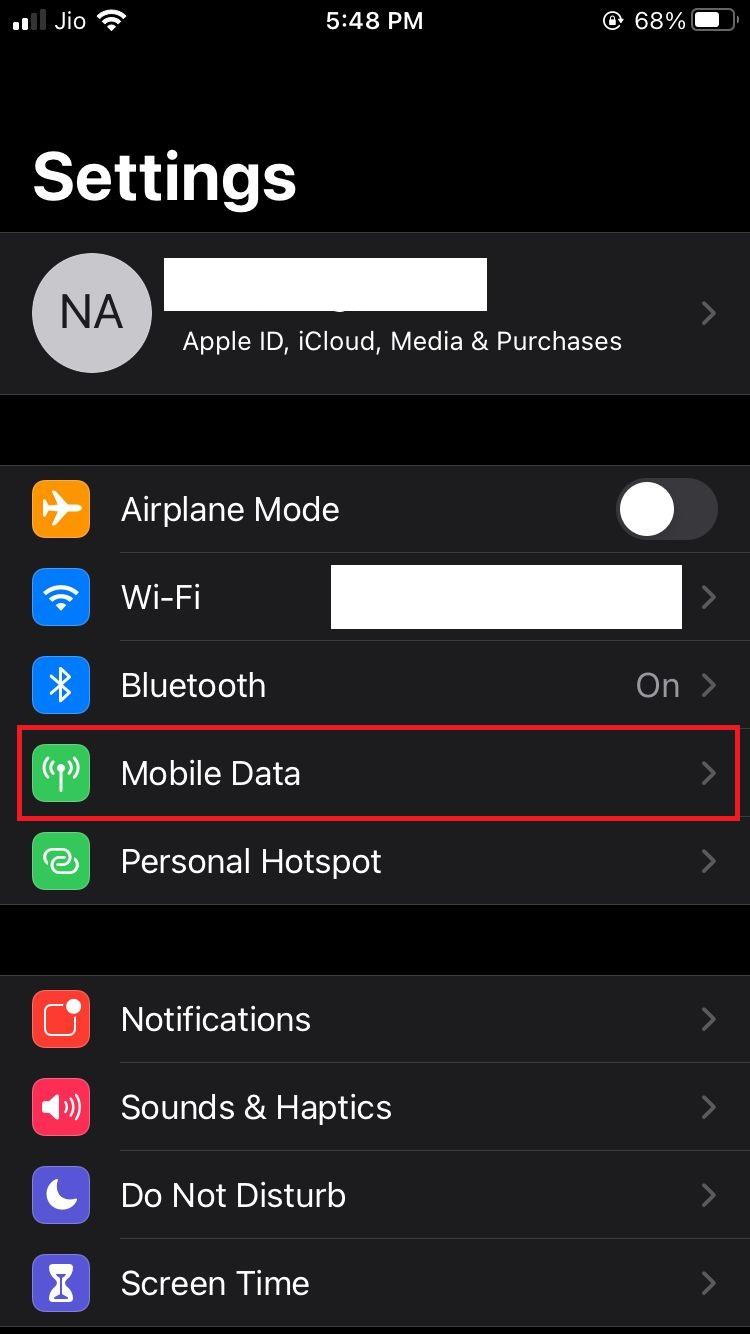
Passaggio 4: quindi tocca Dati mobili per attivare i dati mobili.
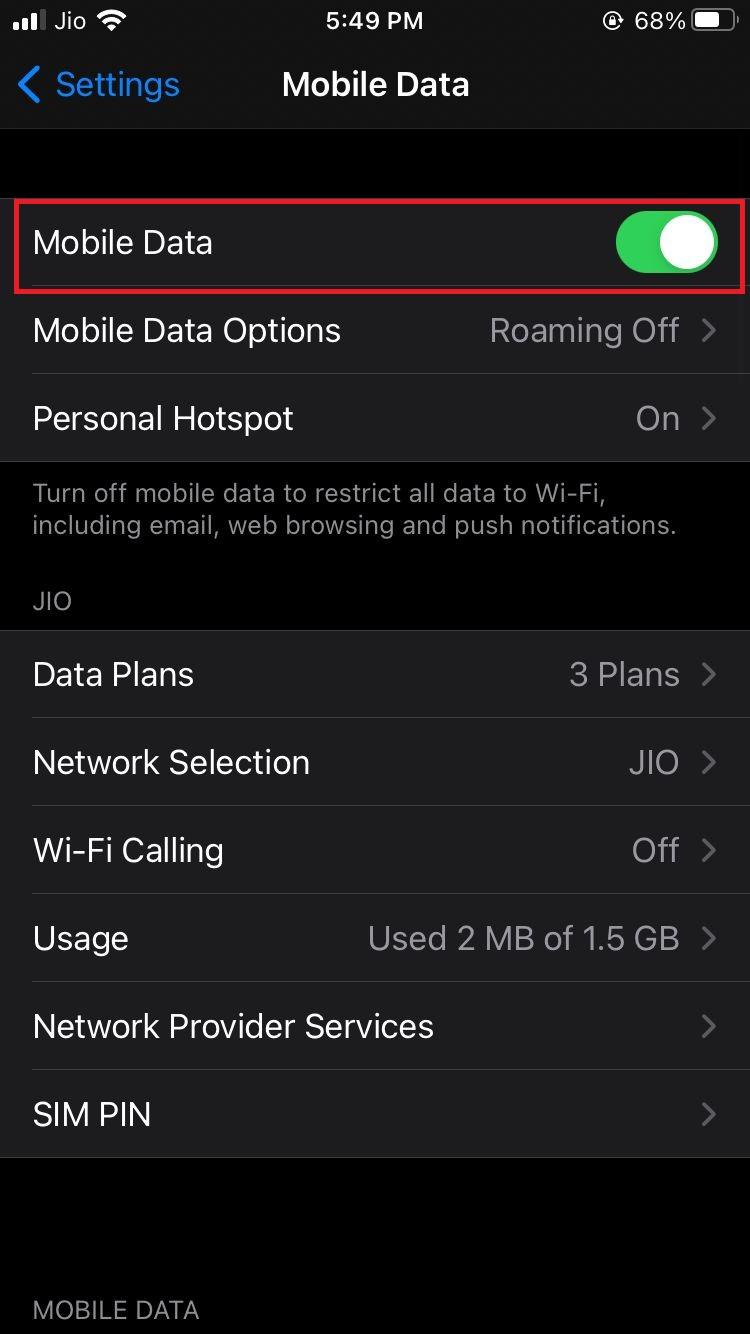
O
Passaggio 4: torna al menu principale Impostazioni e seleziona Wi-Fi .

Passaggio 5: per attivare il Wi-Fi , toccalo. Se al momento non sei collegato ad alcuna rete, seleziona la rete a cui desideri connetterti e inserisci la password. Ora riavvia il dispositivo e prova ad attivarlo di nuovo.

Metodo 2: riavvia il tuo iPhone
Il riavvio dello smartphone è uno dei modi più semplici per risolvere molti problemi. A volte, è utile anche per correggere gli errori di attivazione di iMessage non riuscita.
Se utilizzi iPhone X o iPhone successivi, tieni premuti i tasti Laterale e Volume giù, quindi trascina il cursore verso destra.
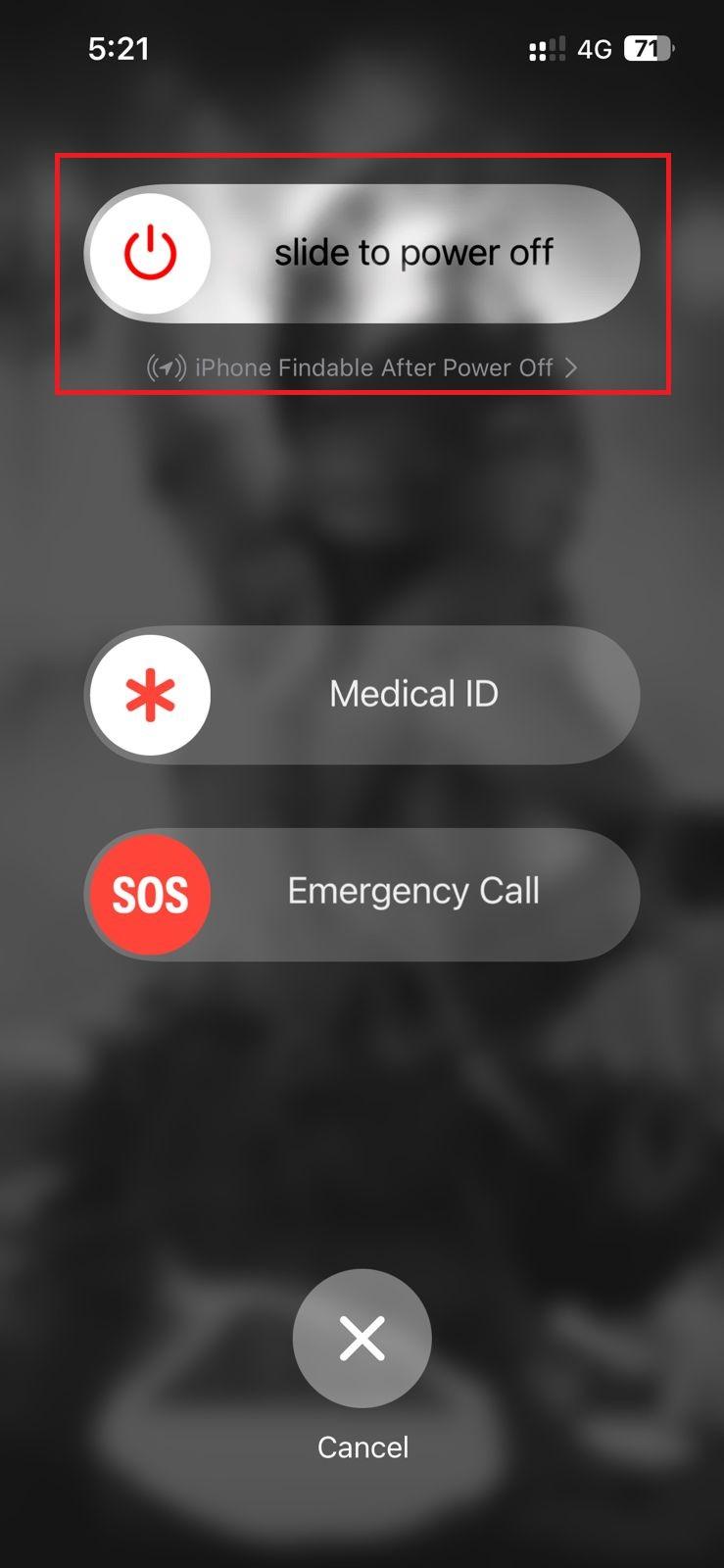
Oppure, se utilizzi modelli precedenti di iPhone, tieni premuto il tasto di sospensione, quindi trascina il cursore verso destra.
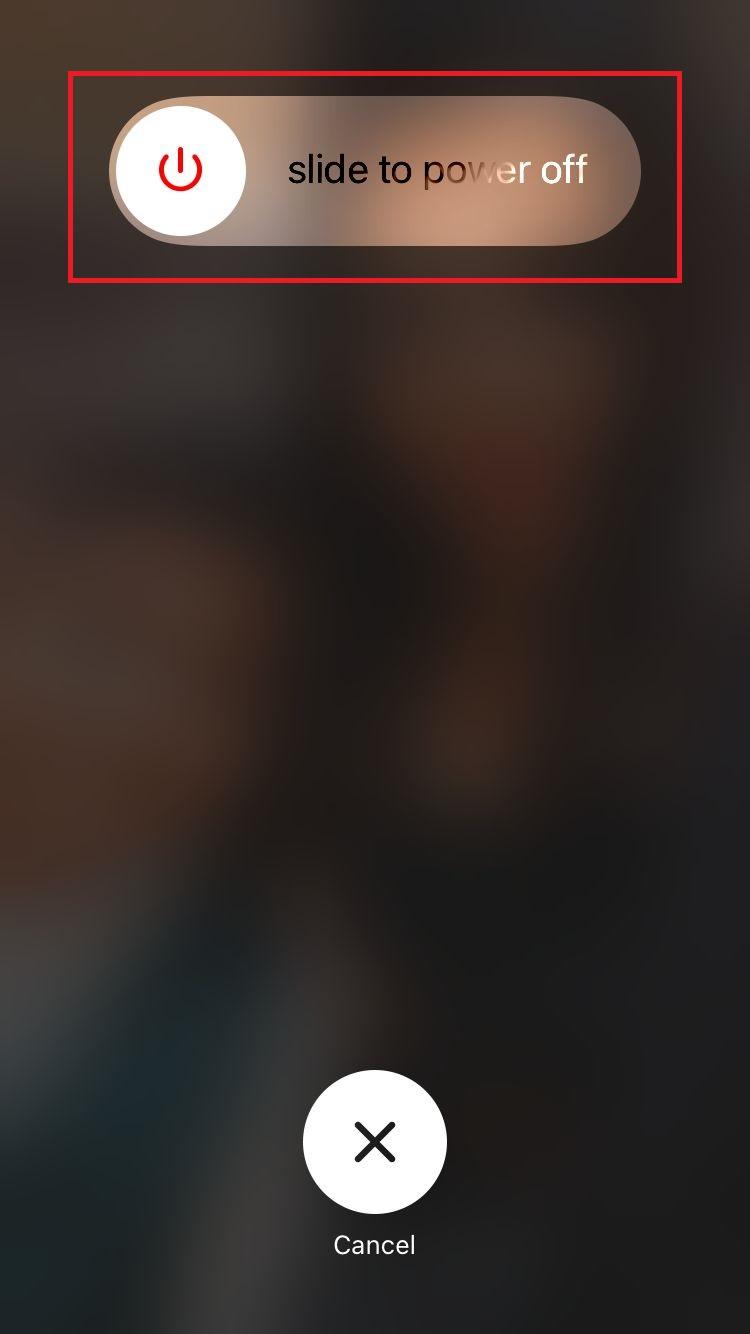
Metodo 3: controlla la pagina di stato del server Apple
Quando attivi iMessage, il tuo dispositivo si connette ai server Apple per verificare se utilizzi un ID Apple legittimo. Se trovato diversamente, iMessage dice in attesa di attivazione. Il sito web ufficiale di Apple tiene traccia di tutti i suoi server e registra se qualcuno va offline. Si verifica un problema con i server se è presente un punto giallo o rosso invece di un punto verde accanto alle schede iMessage. Per verificare l'aggiornamento del tuo sistema, fai clic su questo collegamento qui. Se i server Apple non funzionano, attendi che Apple li ripari.
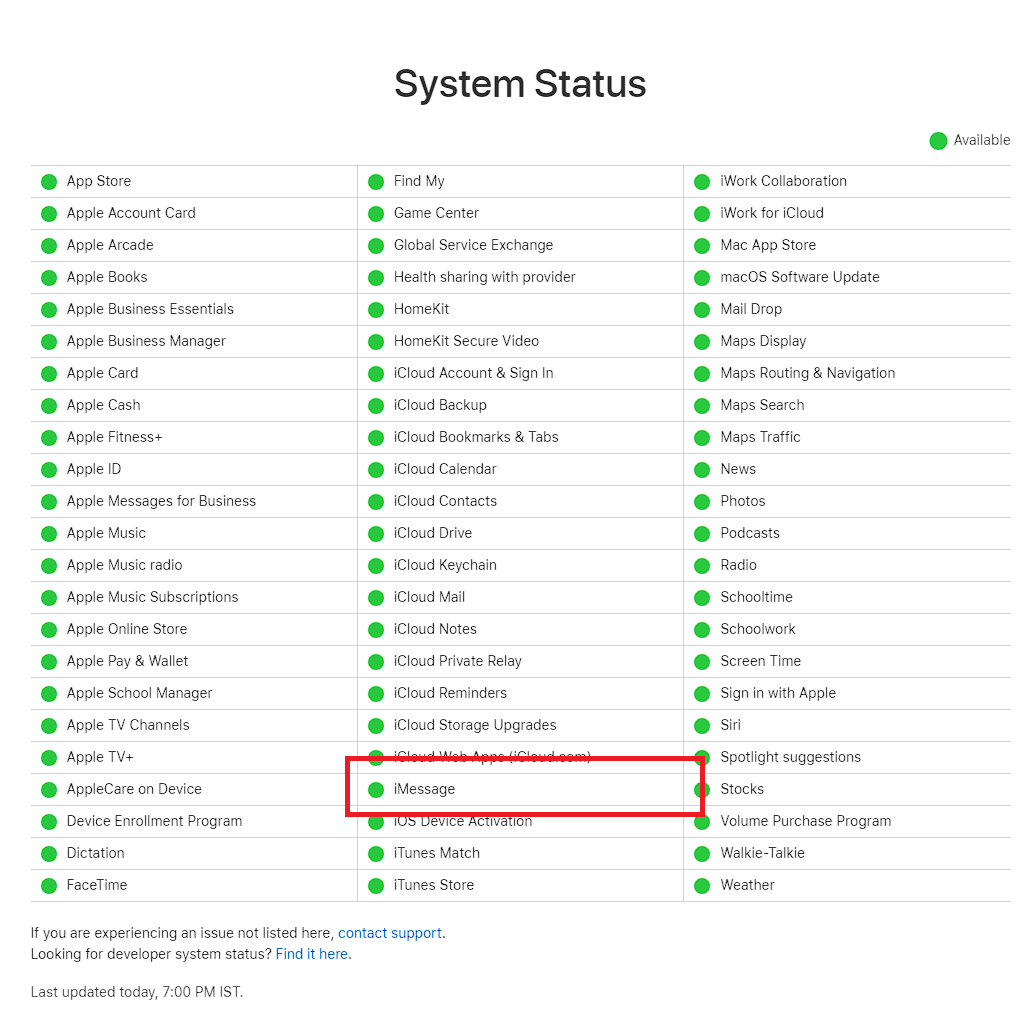
Metodo 4: disattiva e quindi attiva iMessage
Spegnere iMessage e riaccenderlo è un altro modo per correggere l'errore di errore di attivazione di iMessage. Un altro motivo per cui non è stato possibile attivarlo è che iMessage doveva essere attivato in primo luogo. Per assicurarti che iMessage funzioni correttamente, devi verificare che sia acceso.
Passaggio 1: apri l'app Impostazioni e poi Messaggi sul tuo iPhone.
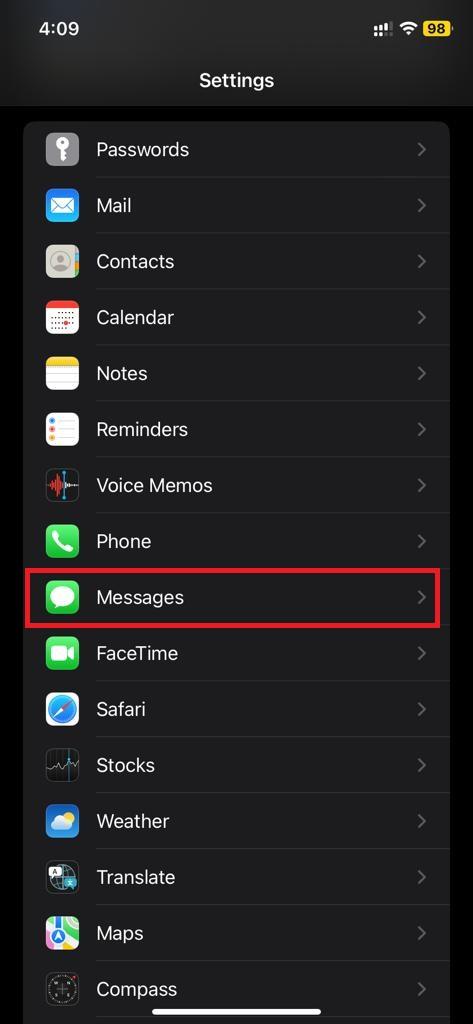
Passaggio 2: qui, controlla se l'interruttore di attivazione/disattivazione di iMessage è attivato o meno. Se non lo è, accendilo. In tal caso, innanzitutto spegnilo, riavvia il dispositivo, riaccendilo, quindi prova ad attivare nuovamente iMessage.
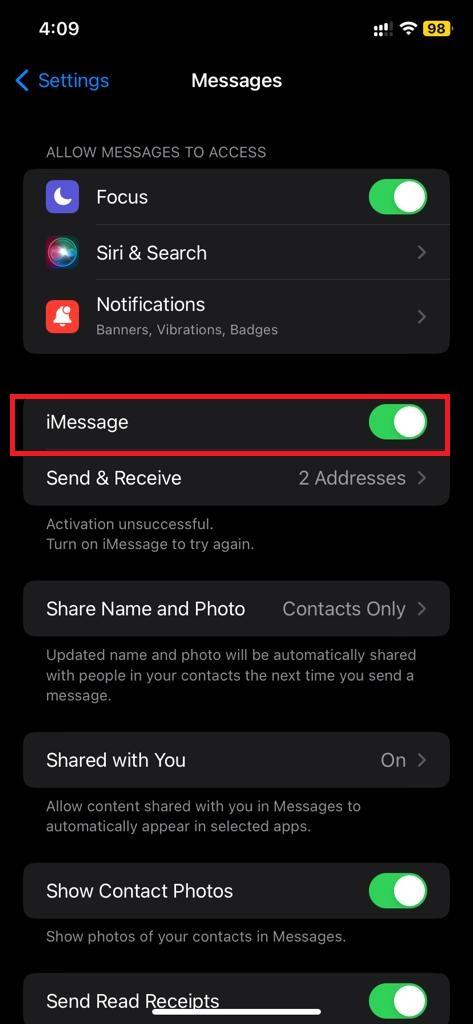
Metodo 5: esci dal tuo account ID Apple
Affinché iMessage possa essere eseguito sul tuo iPhone, deve accedere a iCloud e ad altri servizi Apple che richiedono un ID Apple. L'app non può accedere ai servizi Apple senza il tuo ID. Pertanto, può mostrarti l'errore di attivazione di iMessage non riuscita. Un modo per risolverlo è uscire dal tuo ID Apple e quindi accedere nuovamente.
Passaggio 01: per aggiornare il tuo ID Apple, apri l'app Impostazioni sul tuo iPhone e tocca il tuo Nome/ID Apple nella parte superiore dello schermo.
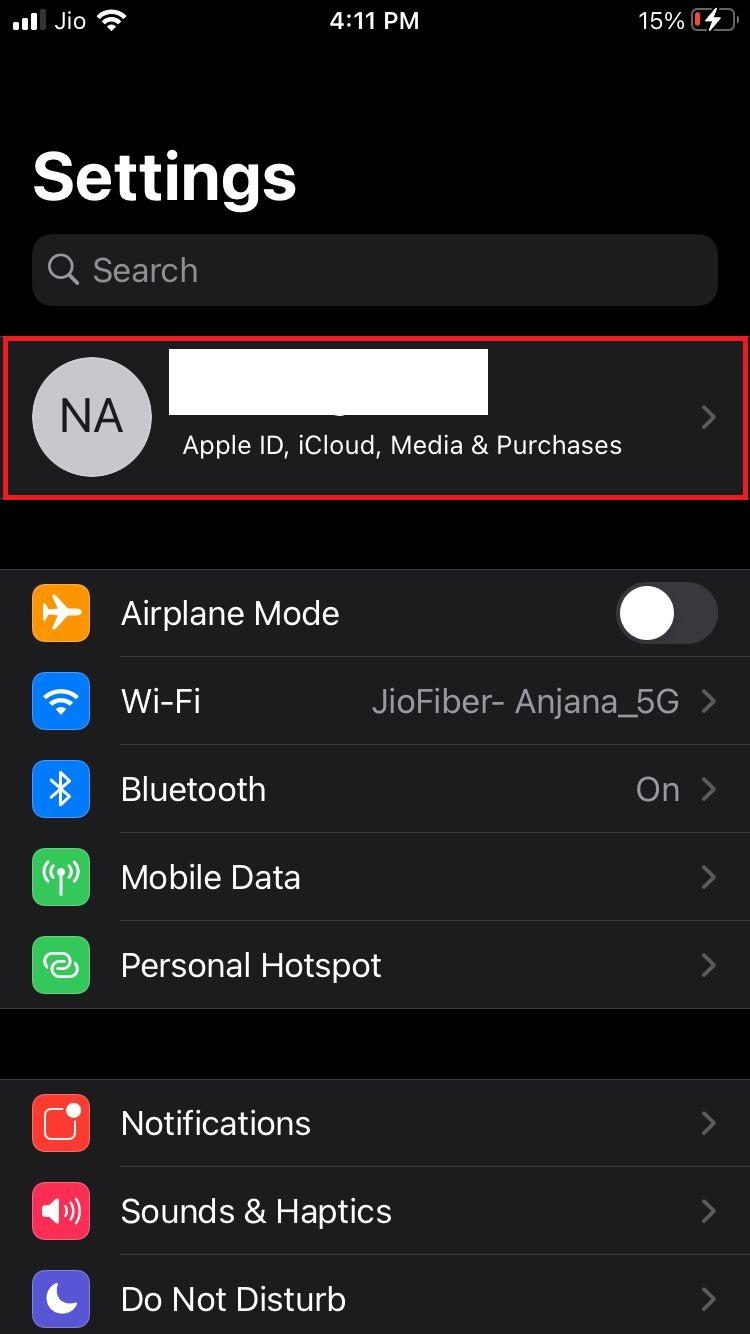
Passaggio 2: nella schermata successiva, tocca Esci. Lo troverai nella parte inferiore dello schermo. Una volta disconnesso, tocca Accedi e inserisci le tue credenziali.
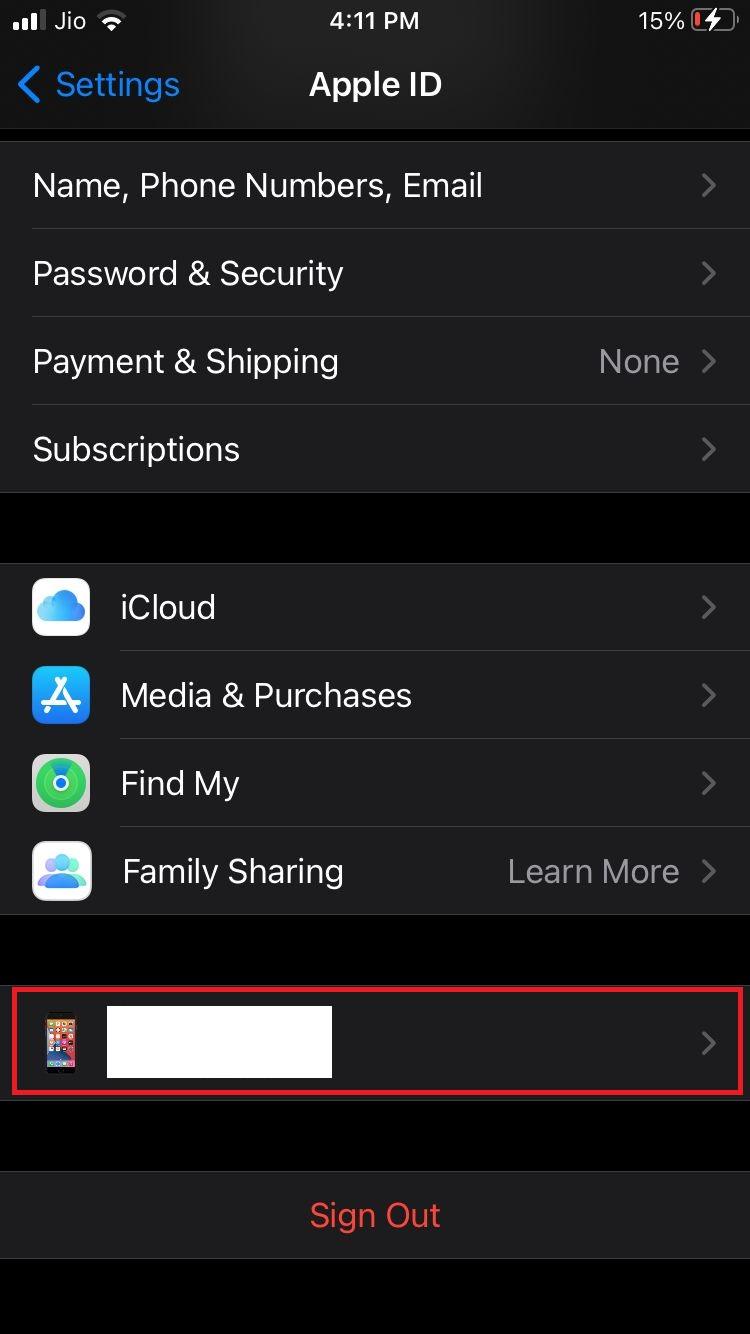
Passaggio 3: dopo esserti disconnesso, riavvia il dispositivo.
Passaggio 4: dopo aver riavviato il tuo iPhone, apri nuovamente l'app Impostazioni .

Passaggio 5: ora tocca Accedi nella parte superiore della pagina.
Passaggio 6: infine, inserisci le credenziali del tuo ID Apple per accedere nuovamente.
Metodo 6: controlla ora e data
L'ora e la data errate sono un altro motivo per cui riscontri un iMessage in attesa di un errore di attivazione sul tuo iPhone. L'ora e la data errate del tuo dispositivo potrebbero causare problemi con la connessione ai server Apple. Tuttavia, è una soluzione semplice.
Passaggio 1: apri l'app Impostazioni sul tuo iPhone. Una volta entrato, scorri verso il basso e tocca Generale .

Passaggio 2: nella schermata successiva, trova e tocca Data e ora .
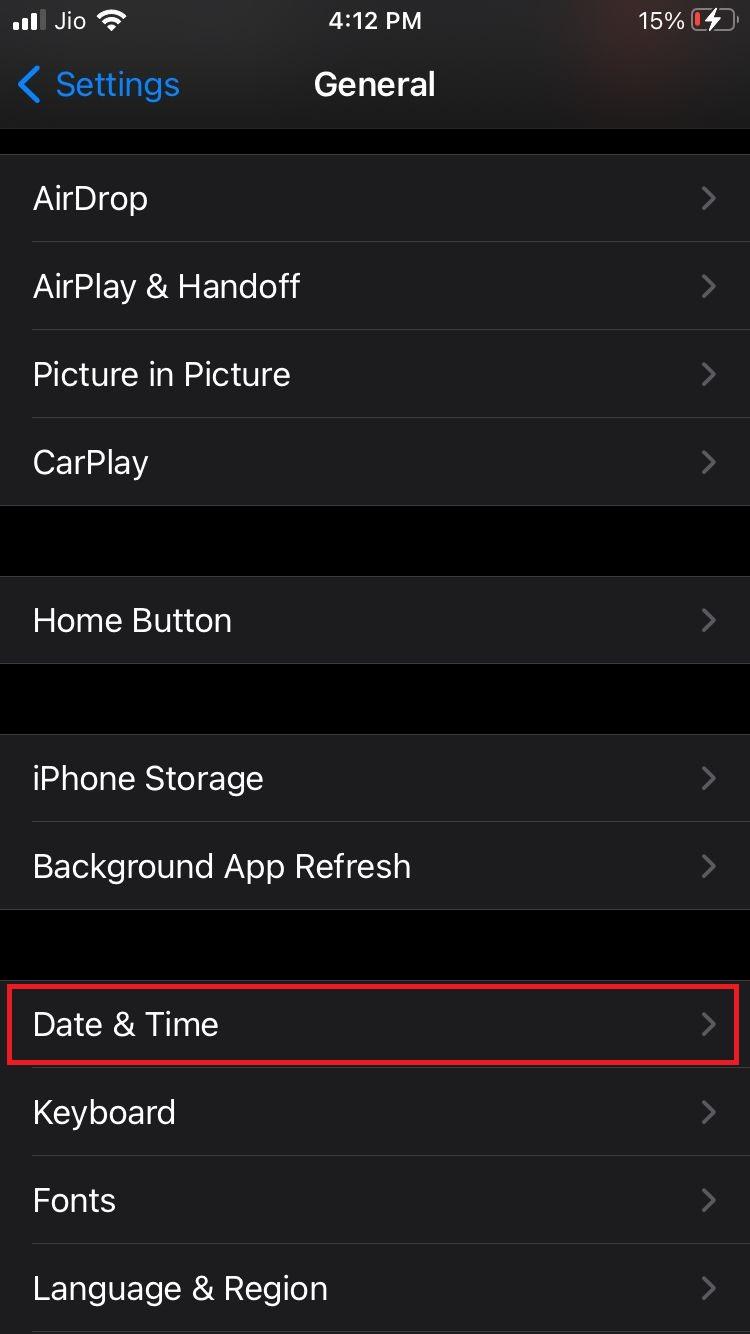
Passaggio 3: controlla se il pulsante Imposta automaticamente è selezionato. In caso contrario, scorri verso destra e riavvia lo smartphone. Una volta riavviato l'iPhone, prova ad attivare nuovamente iMessage.
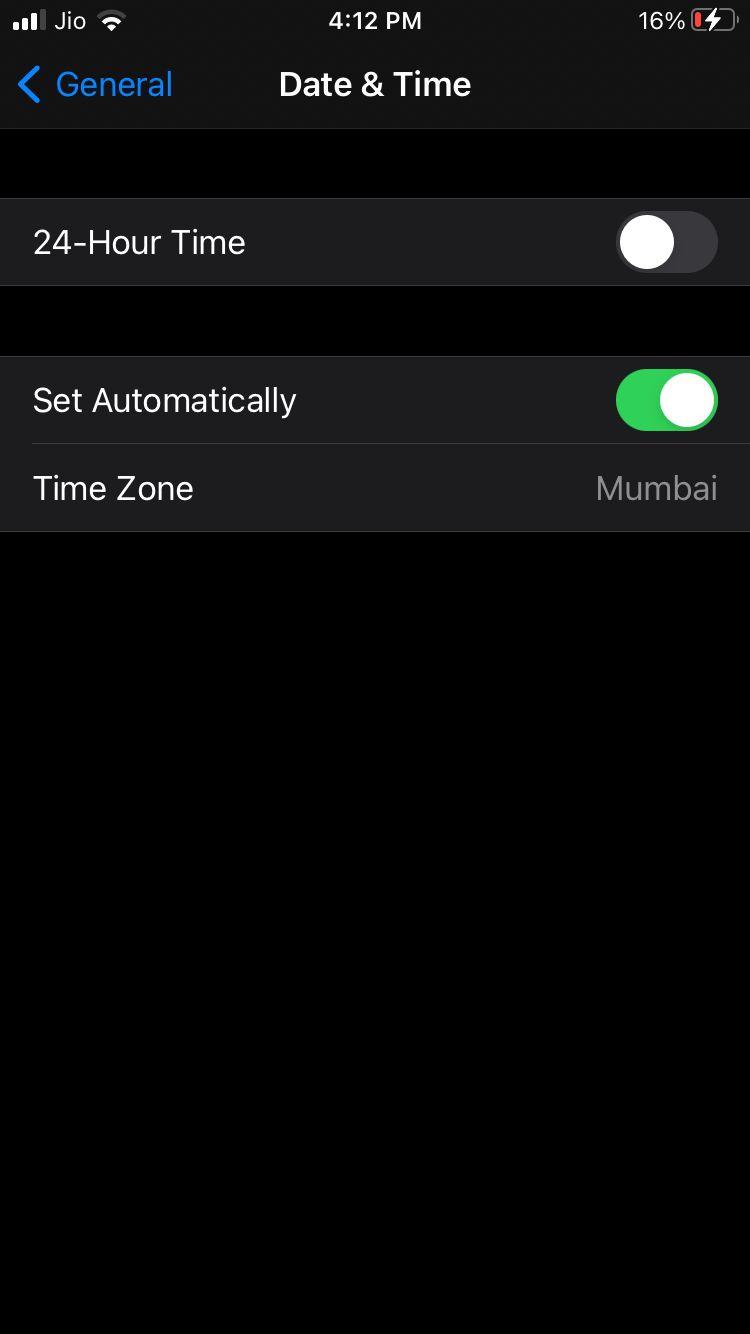
Metodo 7: aggiorna il tuo iPhone
Un sistema operativo obsoleto può far sì che le app sul tuo iPhone si comportino in modo errato. Può anche notificare all'app iMessage un errore non riuscito. Un modo per risolvere l'errore è aggiornare il tuo iPhone all'ultimo iOS.
Passaggio 1: avvia l'app Impostazioni sul tuo iPhone e quindi tocca Generale .

Passaggio 2: dalle opzioni fornite, trova e tocca Aggiornamento software .
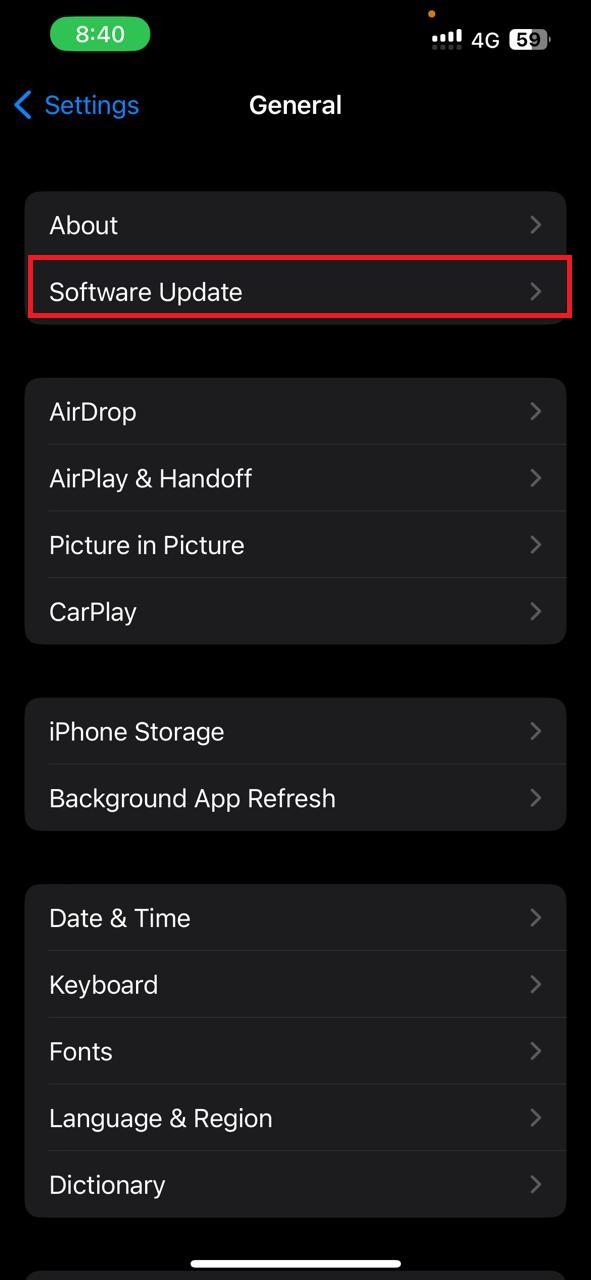
Passaggio 3: scarica l'aggiornamento e riavvia il tuo iPhone.
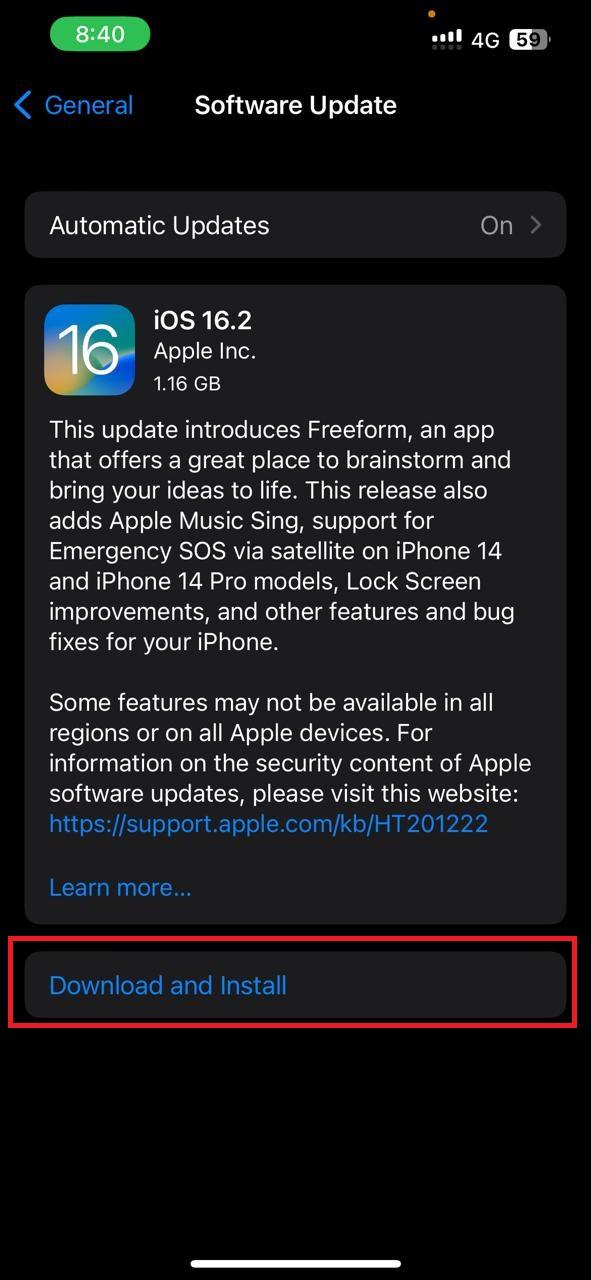
Metodo 8: controlla il tuo numero di telefono negli account iMessage
Se riscontri ancora problemi con iMessage anche dopo aver aggiornato il tuo iPhone, controlla il numero di telefono collegato al tuo account iMessage. Può creare un fastidio inutile come un errore di iMessage non riuscito. Per connettere il tuo numero di telefono a iMessage, segui questi passaggi.
Passaggio 1: avvia l'app Impostazioni sul tuo iPhone. Dal menu, tocca Messaggi .
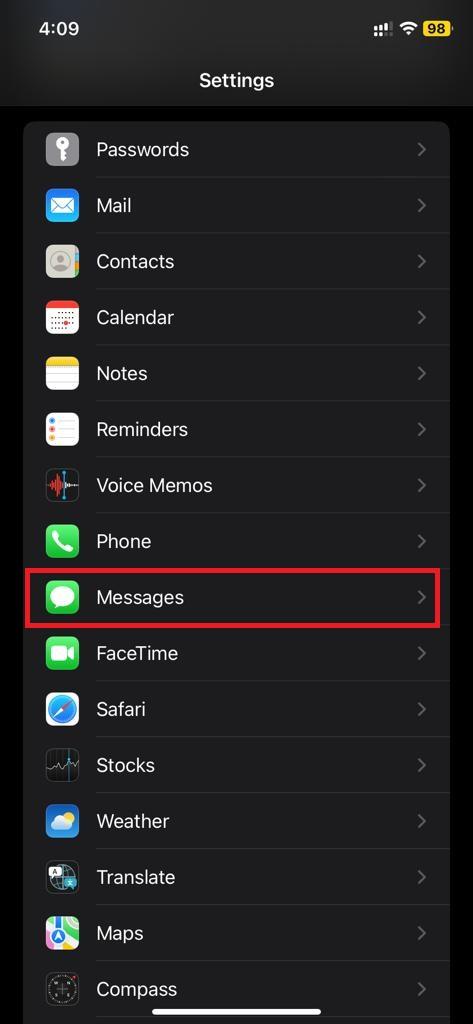
Passaggio 2: individuare e toccare Invia e ricevi . Lo troverai situato sotto iMessage .
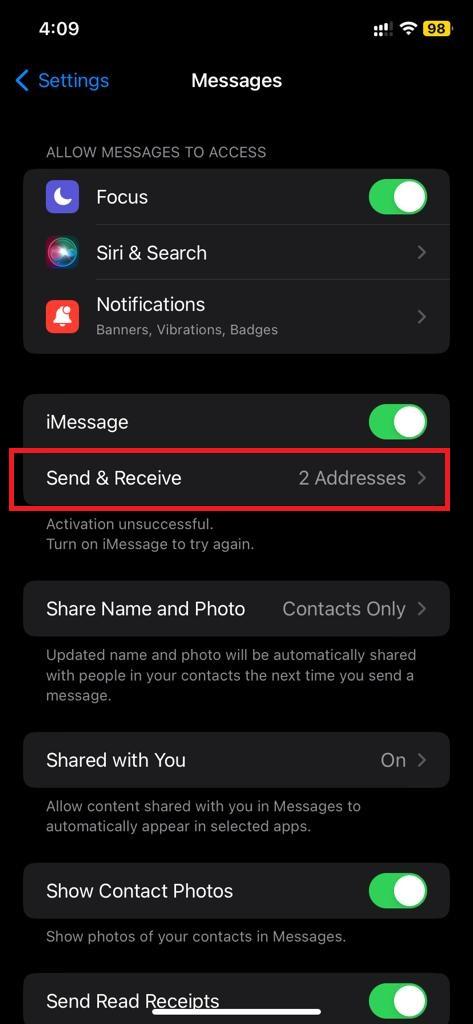
Passaggio 3: nella schermata successiva, assicurati che il numero di telefono che desideri utilizzare per inviare e ricevere iMessage abbia una casella di controllo accanto.
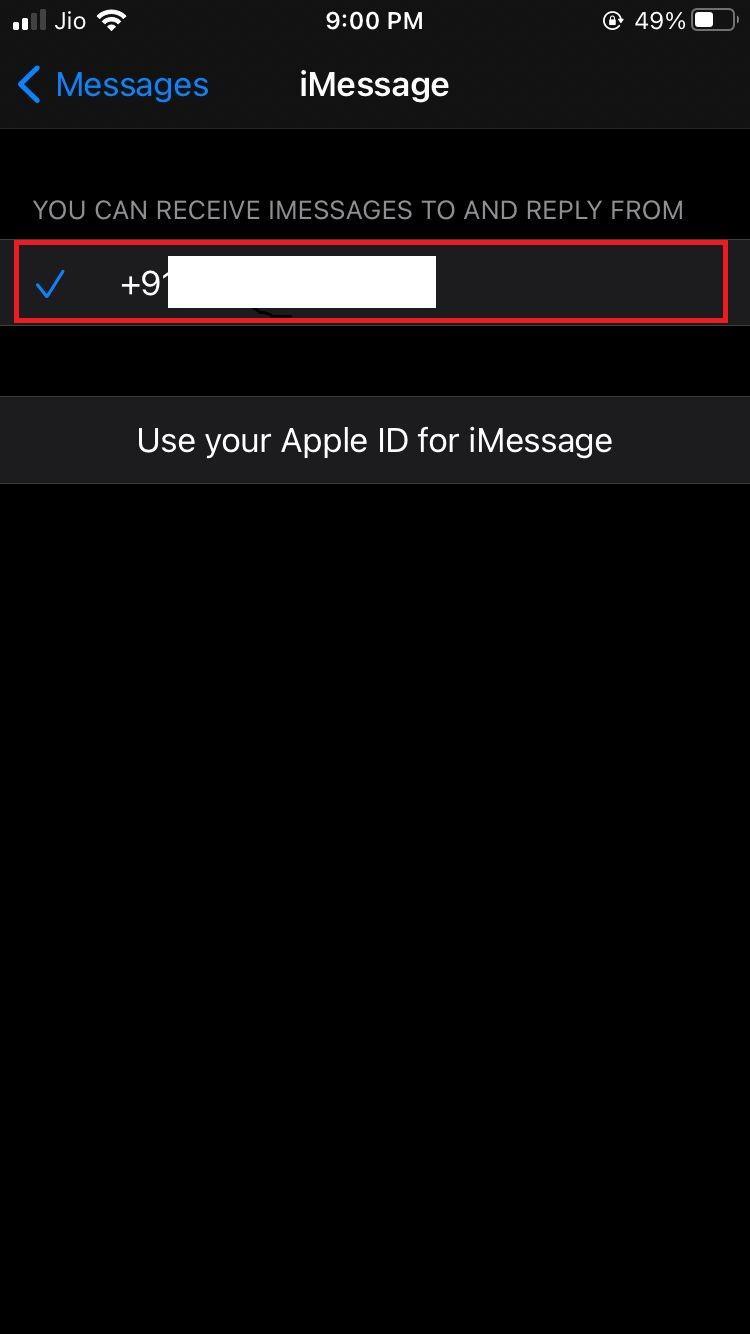
Metodo 9: ripristina le impostazioni di fabbrica del tuo iPhone
Se nessuna delle soluzioni precedenti ti ha aiutato a risolvere l'errore di iMessage in attesa di attivazione, l'ultima cosa che dovresti provare è un ripristino delle impostazioni di fabbrica. Qualunque sia il problema, ti aiuterà a risolverlo in un colpo solo. Prima di tentarlo, però, vi consigliamo di attendere almeno 24 ore. La risoluzione dell'errore di attivazione di iMessage può richiedere fino a 24 ore. Se decidi di farlo, ti suggeriamo di eseguire il backup dei tuoi dati perché cancellerà tutto dal tuo dispositivo.
Passaggio 1: per eseguire il backup dei dati, avvia l'app Impostazioni e tocca il tuo nome/ID Apple .
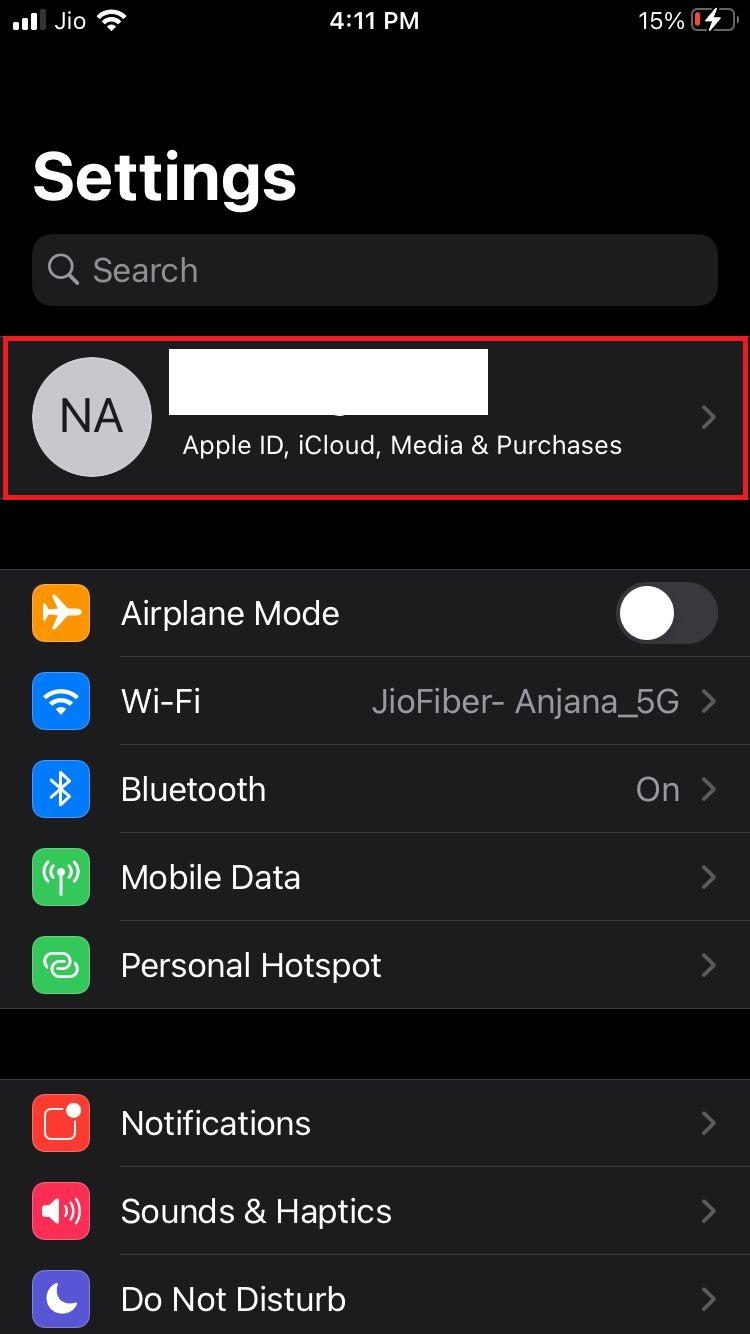
Passaggio 02: una volta entrato, individua e tocca iCloud .
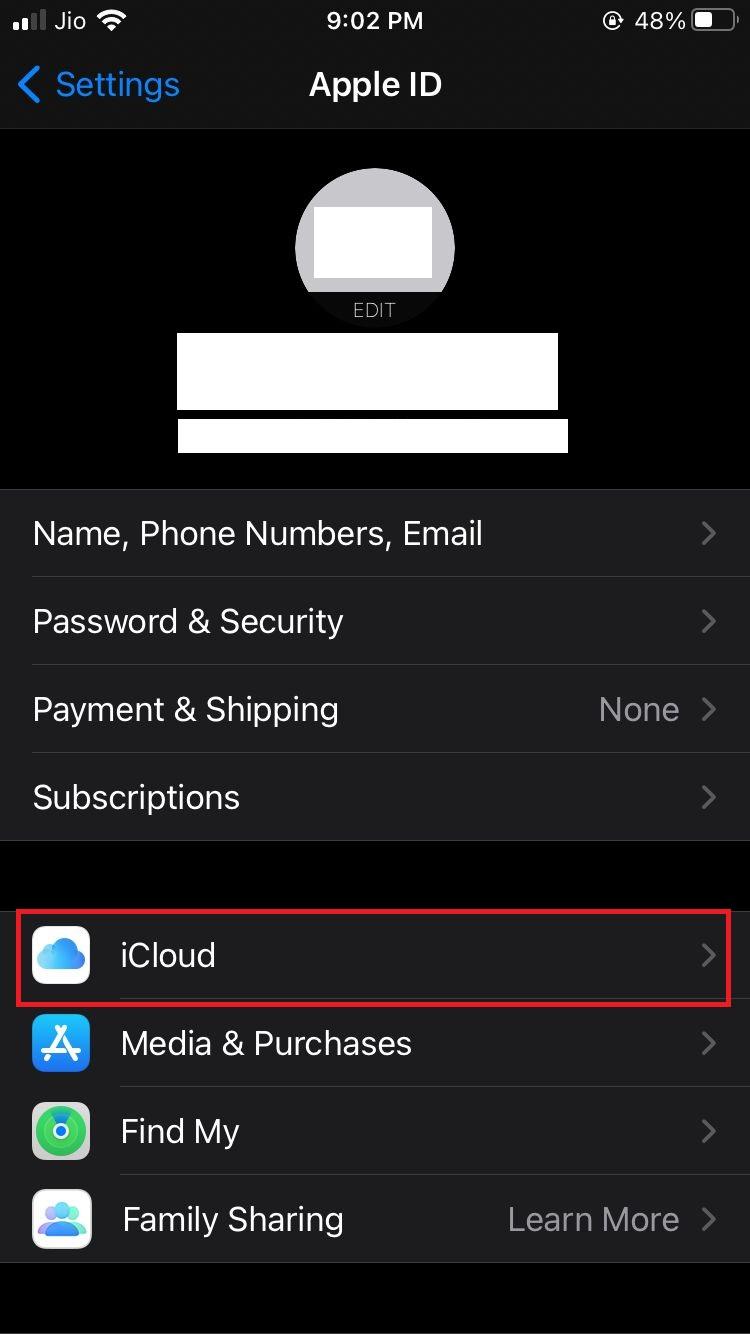
Passaggio 03: nella schermata successiva, tocca Backup iCloud .
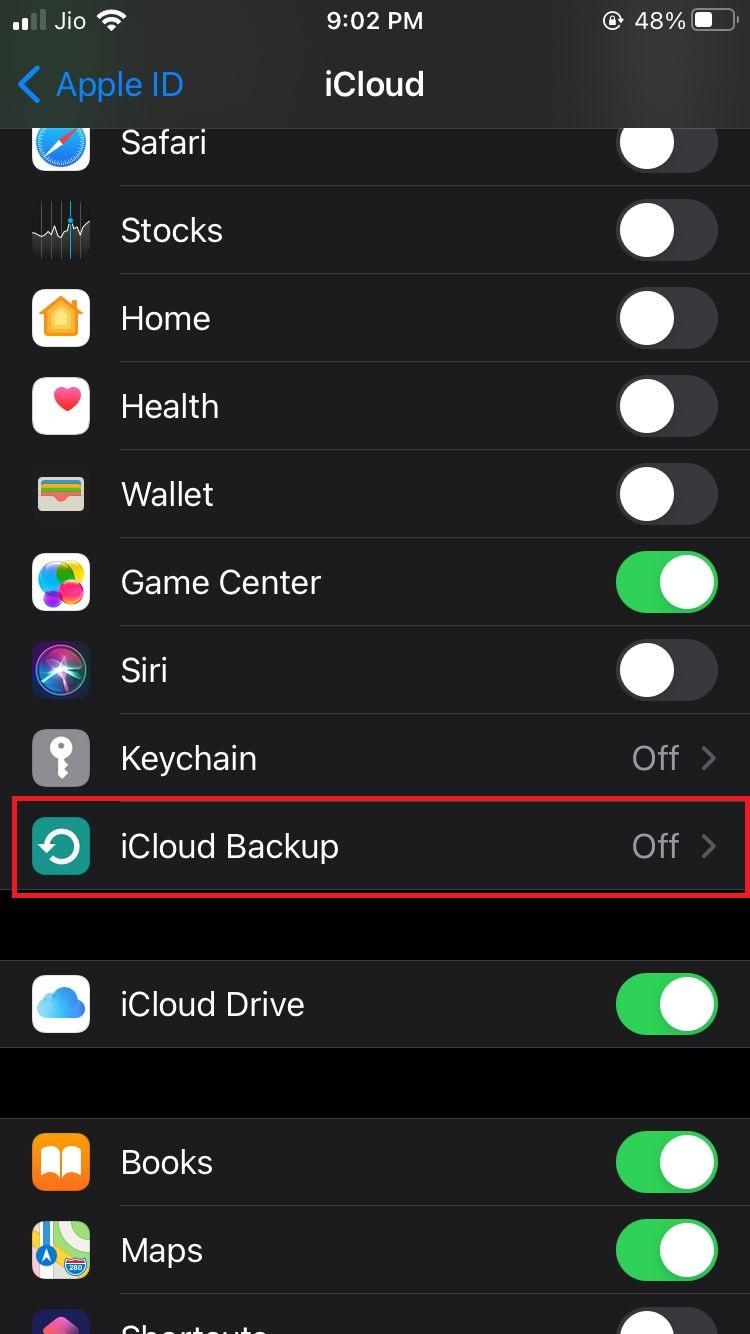
Passaggio 04: se il backup iCloud è disattivato, attivalo.
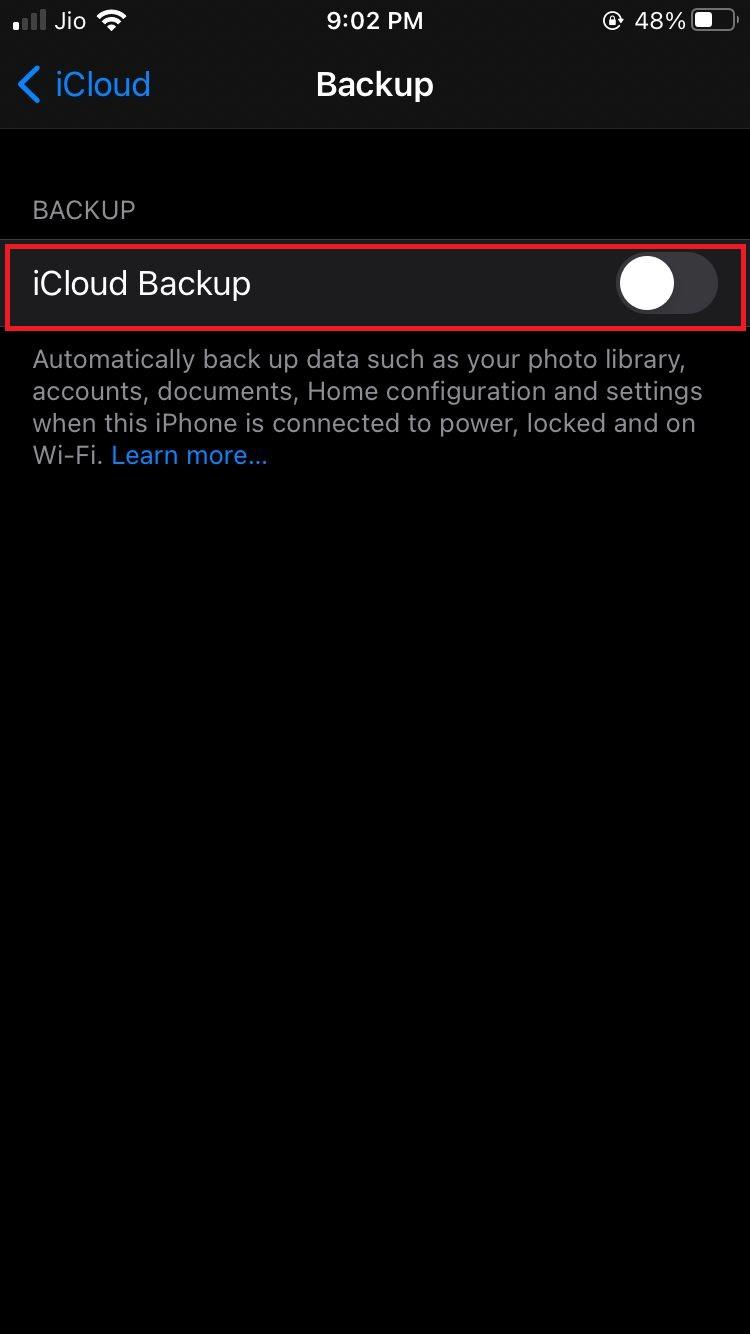
Passaggio 05: dal menu esteso, toccare Esegui il backup adesso .
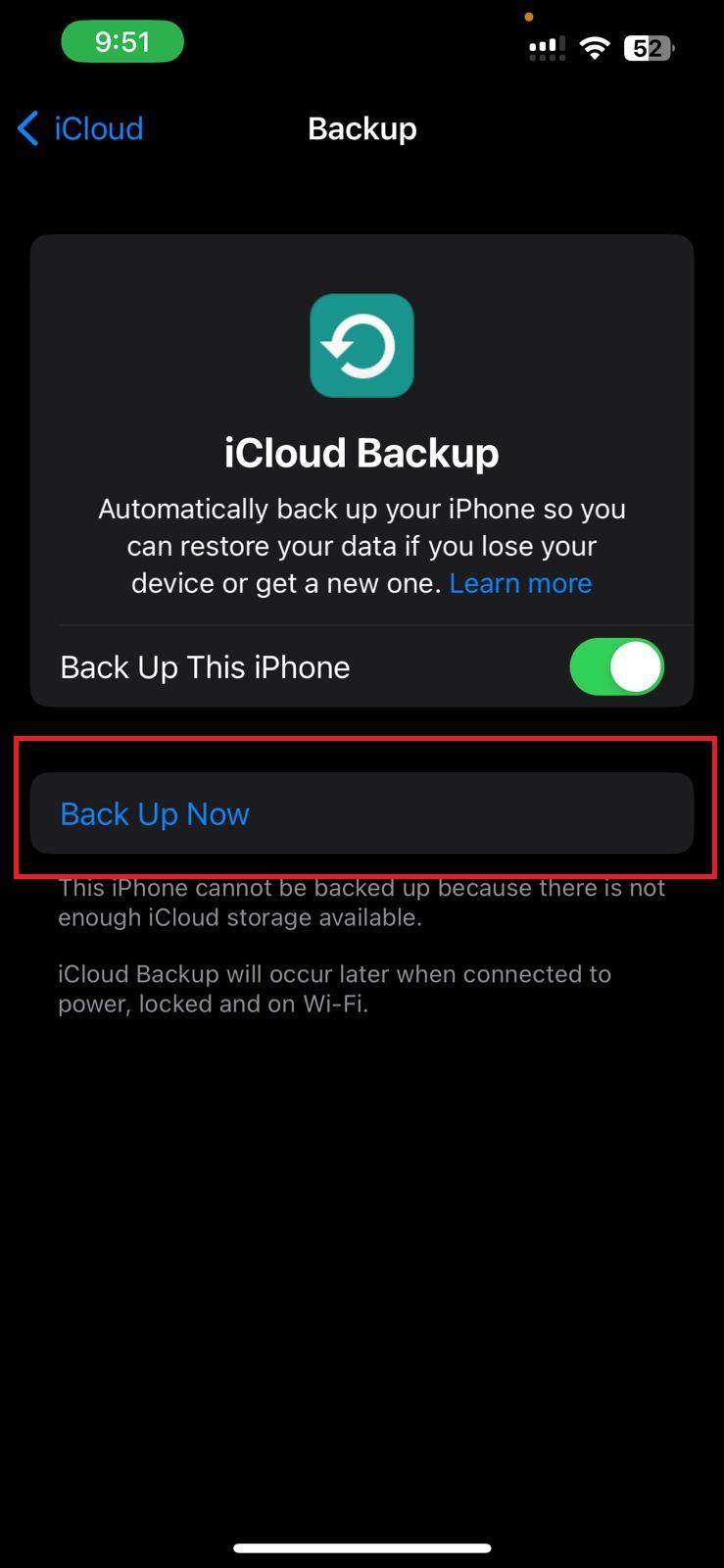
Passaggio 6: torna a Impostazioni , scorri verso il basso e tocca Generale .

Passaggio 7: ora individua e tocca Trasferisci o Ripristina iPhone .
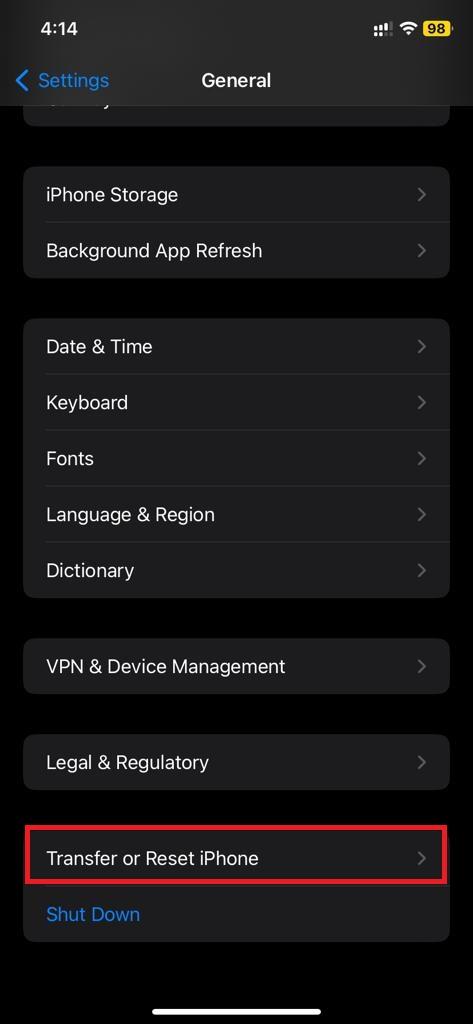
Passaggio 08: una volta entrato, tocca Cancella tutto il contenuto e le impostazioni .
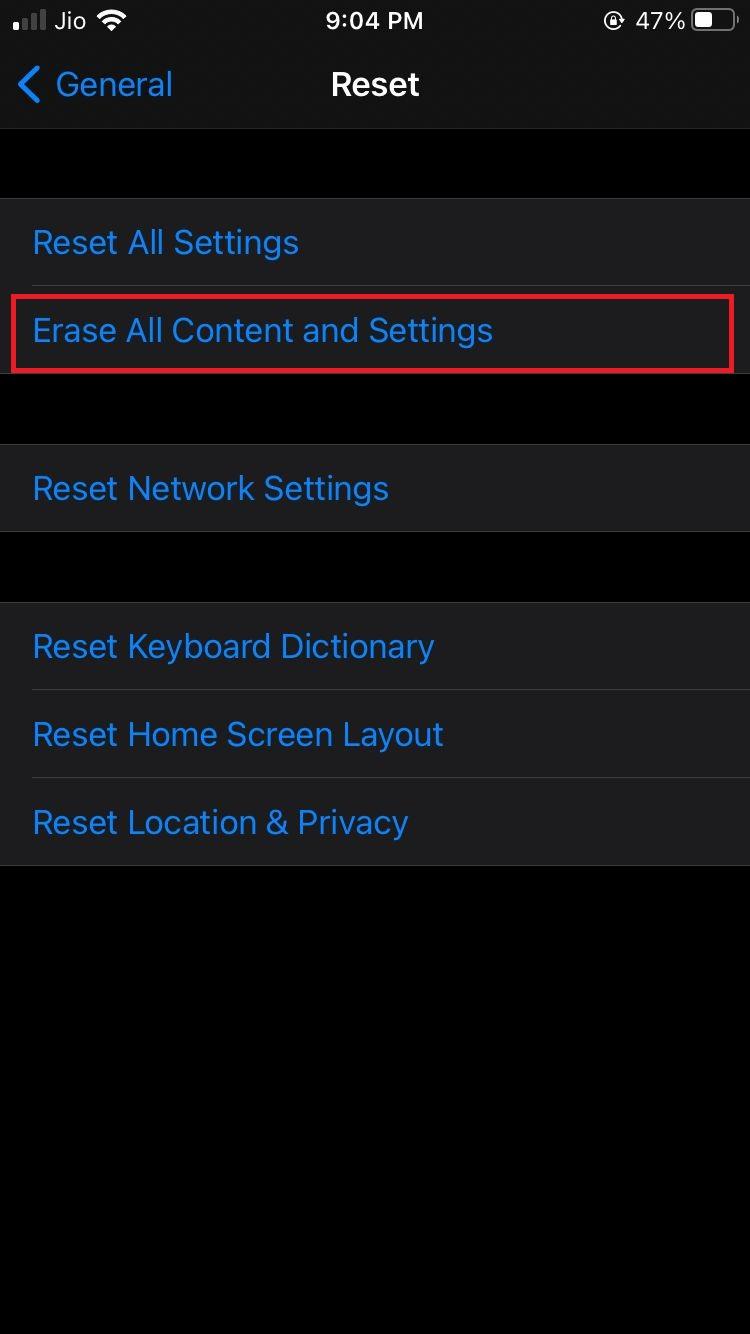
Passaggio 09: Innanzitutto, tocca Continua per confermare che desideri cancellare l'iPhone. Inserisci il tuo passcode, salta il backup, inserisci l'ID Apple e la password, quindi tocca Cancella iPhone.
Conclusioni finali,
Se iMessage dice in attesa di attivazione, l'app ti consentirà solo di inviare e ricevere messaggi di testo standard. Ti impedirà di inviare o ricevere iMessage che possono ostacolare la tua comunicazione con i tuoi amici. Tutti i metodi sopra menzionati ti aiuteranno a risolvere l'errore e a ripristinarlo. Una volta risolto e attivato, iMessage ti consentirà di collaborare con altri in una conversazione, condividere contenuti multimediali e decorare i messaggi con adesivi.
Raccontaci nei commenti qui sotto quali metodi ti hanno aiutato a risolvere il problema con l'attivazione di iMessage sul tuo iPhone.
Prossima lettura:
iMessage per Windows
Come utilizzare la condivisione dello schermo in FaceTime su iOS 15
Perché alcuni iMessage sono verdi e blu sul tuo iPhone?
